iPhone non visualizza il nome delle chiamate ricevute: le soluzioni
Identificare chi ti chiama, ossia il nome o il numero dal quale si sta ricevendo una telefonata, è sicuramente una delle funzioni principali di uno smartphone (e non solo). Conoscere chi ti sta chiamando ti aiuta, infatti, a scegliere se rispondere o meno a una telefonata. Questa funzionalità generalmente è abilitata di default ma, come tutte le funzioni integrate, può essere “vittima” di malfunzionamenti.
Se quindi ti sei imbattuto in questo problema e il tuo iPhone non visualizza il nome delle chiamate ricevute, sappi che ti trovi nel posto giusto, al momento giusto. In questa guida, infatti, troverai tutte le soluzioni che, sono sicuro, faranno al caso tuo.
Allora? Ti va di metterti all'opera? Senza indugiare oltre, prenditi un po' di tempo libero da dedicare alla lettura di questa mia guida: sono sicuro che, in men che non si dica, riuscirai a risolvere il problema in cui, tuo malgrado, ti sei ritrovato. Buona lettura!
Indice
- Riavviare iPhone
- Verificare impostazioni delle notifiche
- Verificare contatti
- Ripristinare le impostazioni di iPhone
- Altre soluzioni utili
Riavviare iPhone
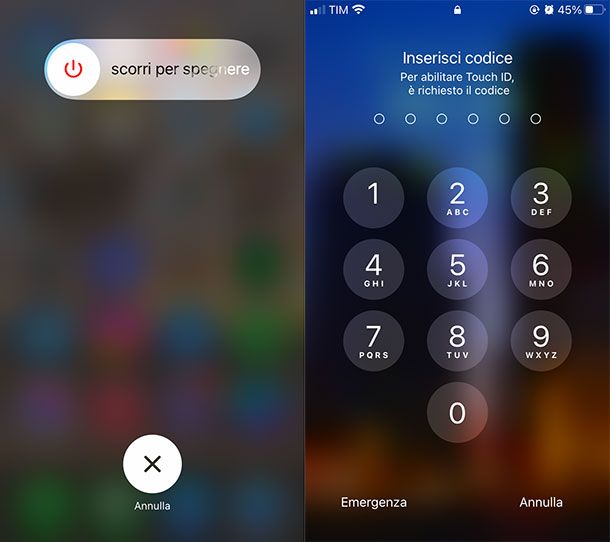
Nel caso l'iPhone non visualizzasse il nome di chi ti sta chiamando la prima cosa da fare è semplicemente spegnere il tuo smartphone per poi riaccenderlo.
Per riavviare iPhone, quindi, prendi il tuo “melafonino” e vai nel menu Impostazioni > Generali > Spegni, dopodiché attendi che lo schermo diventi completamente nero e accendi iPhone normalmente.
In alternativa puoi anche premere rapidamente Volume su, Volume giù, tenere premuto il tasto laterale destro e spostare la levetta di spegnimento che compare su schermo verso destra.
Nota bene: a seguito del riavvio dell'iPhone, dopo che il sistema verrà ricaricato, ti verrà richiesto di digitare il codice di sblocco applicato al dispositivo. Alle volte può però capitare di accendere il telefonino e di dimenticare di sbloccarlo (magari perché nell'attesa l'hai poggiato sulla scrivania), in questo caso, se ricevi una telefonata, l'iPhone non visualizzerà il nome del chiamante per ragioni di privacy e sicurezza. Per saperne di più, ti lascio alla mia guida su come bloccare iPhone.
Se invece avessi bisogno di informazioni più dettagliate su come riavviare iPhone, dai un'occhiata alla mia guida sul tema.
Verificare impostazioni delle notifiche
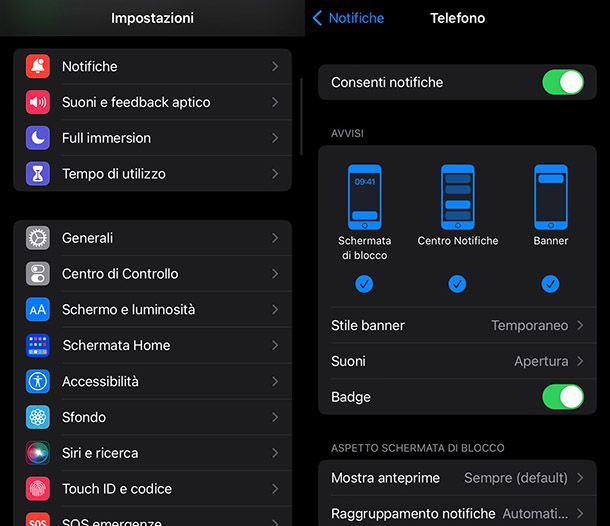
Se la soluzione precedente non è stata per te risolutiva, allora il problema della mancata visualizzazione del nome di chi ti chiama potrebbe essere causato da un'errata configurazione delle notifiche del tuo iPhone.
Per verificare impostazioni delle notifiche, non devi fare altro che aprire le Impostazioni del tuo iPhone (premi l'icona a forma di ruota di ingranaggio) e seleziona la voce Notifiche.
Scorri poi la schermata e fai tap sull'opzione Telefono. Controlla che la levetta corrispondente alla voce Consenti notifiche sia su ON. Nel caso le notifiche fossero già consentite, potresti disattivarle e riattivarle nuovamente spostando la levetta prima su OFF e poi su ON.
Rimanendo sempre nella stessa schermata, controlla che gli avvisi siano abilitati sia su Schermata di blocco, che su Centro Notifiche e Banner. Verifica, infine, che Mostra anteprime, collocato sotto la voce Aspetto schermata di blocco, sia impostato su Sempre (default).
Verificare contatti
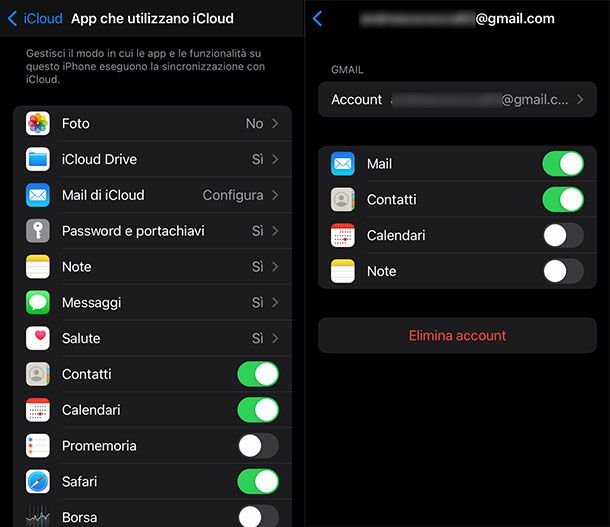
Se visualizzi le notifiche delle chiamate ricevute ma non il nome di chi ti sta chiamando, a meno che il mittente della telefonata non stia camuffando il suo numero con l'anonimo, potrebbe essere assente nella rubrica del tuo iPhone o essere finito nella lista dei mittenti bloccati. Ti invito dunque a cercare nell'app Contatti il numero della chiamata ricevuta e, se non presente, creare un nuovo contatto relativo a quest'ultimo.
Sempre a proposito di rubrica, se per caso avevi salvato il contatto di tuo interesse dal Mac o dal tuo account Gmail, la sua assenza nella rubrica di iPhone potrebbe essere legata a un problema di sincronizzazione dei contatti. Per verificare i contatti sincronizzati sul tuo iPhone tramite iCloud, recati nel menu Impostazioni > [tuo nome] > iCloud, fai tap su Mostra tutto e controlla che la levetta collocata di fianco la voce Contatti sia su ON. Eventualmente, nel caso i contatti fossero già sincronizzati con iCloud, puoi disattivare e riattivare nuovamente la sincronizzazione spostando la levetta prima su OFF e poi su ON.
Nel caso utilizzassi un altro servizio per la gestione dei contatti (es. Gmail) devi verificare che l'account di default sia quello corretto. Per fare ciò, pigia sull'icona delle Impostazioni > Contatti > Account. Qui fai tap sull'account che utilizzi per la sincronizzazione della rubrica e controlla che la levetta di fianco la voce Contatti sia posizionata su ON. Maggiori info qui.
Per controllare, invece, i contatti bloccati su iPhone, non devi fare altro che accedere al menu Impostazioni > Telefono > Contatti bloccati: per rimuovere un contatto da questa lista e quindi sbloccarlo, ti basterà scorrere verso sinistra sul contatto in questione e pigiare Sblocca.
Altre volte può succedere di avere dei contatti in rubrica salvati due volte. In questo caso l'iPhone potrebbe non riconoscere quale nome visualizzare e quindi non mostrarne nessuno. Se ti interessa capire come eliminare i contatti duplicati sull'iPhone ti consiglio allora di consultare la mia guida dedicata all'argomento.
Infine, se chi ti sta chiamando sta camuffando il suo numero con l'anonimo, puoi svelare la sua identità ricorrendo a soluzioni come Whooming, di cui ti ho parlato nel mio tutorial su come scoprire chi chiama con l'anonimo
Ripristinare le impostazioni di iPhone
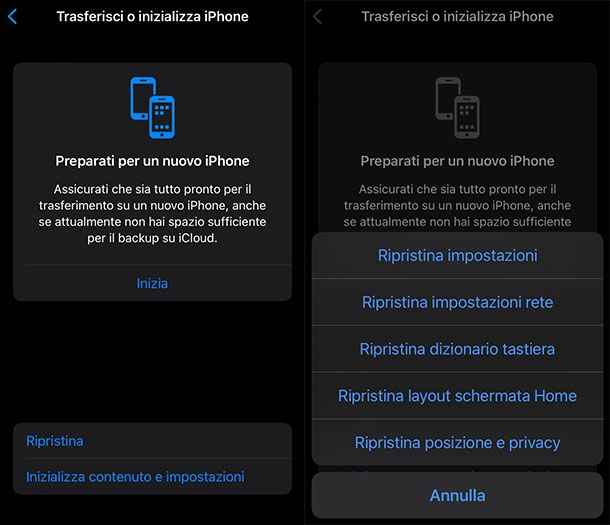
Un'ulteriore soluzione per provare a risolvere il problema dei contatti che non vengono visualizzati durante una chiamata è quello di ripristinare le impostazioni di iPhone.
Ma, attenzione, ripristinare le impostazioni non vuol dire inizializzare il telefono riportandolo alle condizioni di fabbrica, quindi cancellando tutto il suo contenuto (file e dati), ma semplicemente riportare solo le impostazioni (incluse quelle di rete, quelle relative alla privacy e al layout della schermata Home) del tuo iPhone a quelle di default.
Pigia, quindi, l'icona delle Impostazioni che si trova in home screen (l'icona a forma di ruota di ingranaggio ), fai tap su Generali e poi su Trasferisci o inizializza iPhone in fondo la schermata. A questo punto fai tap su Ripristina > Ripristina impostazioni. Nel caso volessi ripristinare completamente il tuo cellulare alle condizioni di fabbrica dai un'occhiata alla mia guida sull'argomento.
Altre soluzioni utili
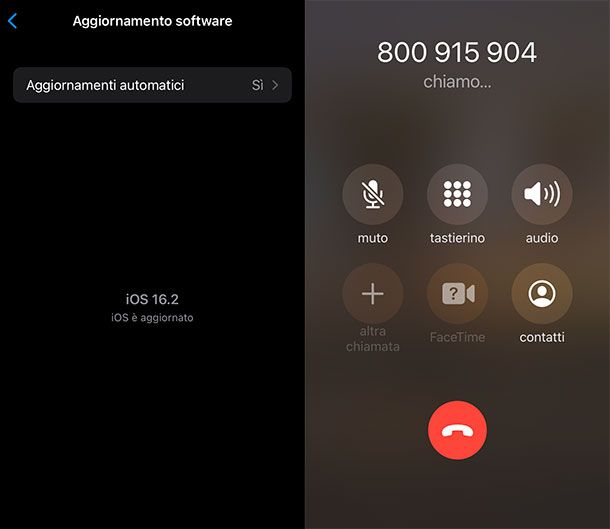
Se i consigli menzionati finora non ti hanno aiutato, ti propongo qui di seguito altre soluzioni utili per visualizzare il nome delle chiamate ricevute.
- Aggiornare l'iPhone — generalmente un malfunzionamento dell'iPhone può essere risolto con un aggiornamento del sistema operativo. Per verificare se sono presenti aggiornamenti di iOS vai in Impostazioni > Generali > Aggiornamento Software. La schermata apparsa ti mostrerà la versione di iOS attualmente installata e se è disponibile un aggiornamento. In tal caso procedi all'installazione: puoi seguire eventualmente il mio tutorial su come aggiornare iPhone.
- Modificare la zona — può capitare che l'iPhone non riconosca correttamente il Paese in cui ti trovi e quindi non visualizzare il nome delle chiamate ricevute. Per risolvere questo problema vai in Impostazioni > Generali > Lingua e zona. A questo punto fai tap su Zona e seleziona un altro Paese e attendi che il tuo iPhone venga riavviato. Dopo il riavvio, allo stesso modo, modifica nuovamente la Zona in quella di origine e riavvia.
- Verificare la SIM — a volte la mancata visualizzazione del nome delle chiamate ricevute è dovuta a un errato inserimento della scheda SIM all'interno del tuo smartphone. A tal fine, spegni l'iPhone, estrai la scheda SIM dall'apposito slot, rimuovi l'eventuale polvere o sporcizia e inseriscila nuovamente nel cellulare. Maggiori info qui.
- Contattare l'assistenza Apple — se nonostante i miei suggerimenti non sei riuscito ancora a risolvere il tuo problema, allora potresti trovarti di fronte a un guasto hardware quindi l'unica soluzione è rivolgerti al Servizio clienti. A tal proposito, leggi la mia guida su come contattare Apple.

Autore
Salvatore Aranzulla
Salvatore Aranzulla è il blogger e divulgatore informatico più letto in Italia. Noto per aver scoperto delle vulnerabilità nei siti di Google e Microsoft. Collabora con riviste di informatica e cura la rubrica tecnologica del quotidiano Il Messaggero. È il fondatore di Aranzulla.it, uno dei trenta siti più visitati d'Italia, nel quale risponde con semplicità a migliaia di dubbi di tipo informatico. Ha pubblicato per Mondadori e Mondadori Informatica.






